

怎么安装离线编程软件RobotStudio?
电子说
描述
RobotStudio 是一款 PC 应用程序,用于机器人单元的建模、离线创建和仿真。RobotStudio 允许用户使用离线控制器,即在 PC 上本地运行的虚拟 IRC5 控制器。这种离线控制器也被称为虚拟控制器 (VC)。RobotStudio 还允许用户使用真实的物理 IRC5 控制器(简称为“真实控制器”)。
当 RobotStudio 随真实控制器一起使用时,我们称它处于在线模式。当在未连接到真实控制器或在连接到虚拟控制器的情况下使用时,我们说 RobotStudio 处于离线模式。 RobotStudio 提供以下安装选项:
• 完整安装。
• 自定义安装,允许用户自定义安装路径并选择安装内容。
• 最小化安装仅允许用户以在线模式运行 RobotStudio。
安装选项和前提条件

RobotStudio 分为以下两种功能级别
基本版:提供所选的RobotStudio功能,如配置,编程和运行虚拟控制器。还可以通过以太网对实际控制器进行编程,配置和监控等在线操作。
高级版:提供RobotStudio所有的离线编程功能和多机器人仿真功能。高级版中包含基本版中的所有功能。 要使用高级版需进行激活。
除高级功能以外,还提供多种诸如 PowerPacs 的插件程序和用于 CAD 转换器的选项。
PowerPac针对不同的应用提供相应的增强功能。
CAD转换选项支持导入不同版本CAD。
RobotStudio 提供以下安装选项
最小化安装-仅安装为了设置、配置和监控通过以太网相连的真实控制器而所需的功能。
完整安装:安装运行完整RobotStudion所需的所有功能。选择此安装选项,用户可以使用基本版和高级版的所有功能。
自定义安装:安装用户自定义的功能。选择此安装选项,用户可以选择不安装不需要的机器人库文件和CAD转换器。
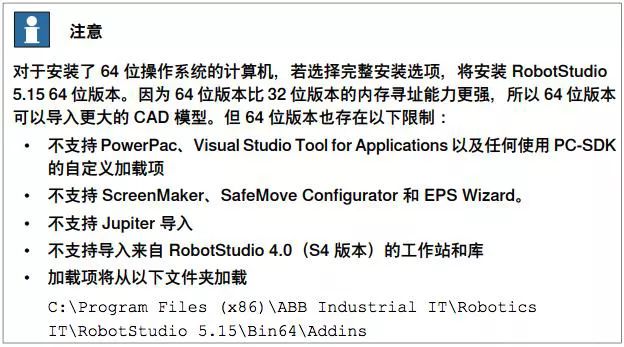
如何在计算机上安装 RobotStudio
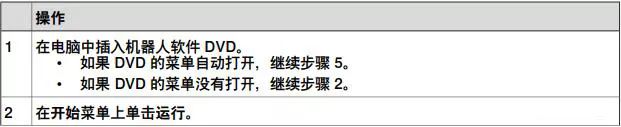
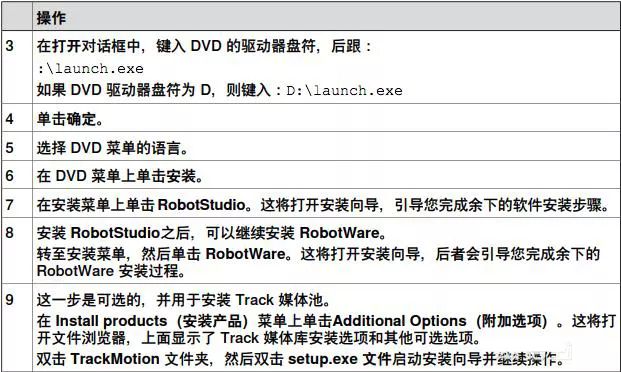
安装 RobotStudio 之后,接着激活用户的 RobotStudio 系统
了解安装的RobotStudio 版本
RobotStudio 的版本号显示在 RobotStudio 标题栏中。
激活 RobotStudio 许可证
在安装之后首次启动 RobotStudio 时,系统会提示输入 25 位的激活密钥 (xxxxx-xxxxx-xxxxx-xxxxx-xxxxx)。如果未使用有效的激活密钥,软件将在基本功能模式下运行。在激活系统后,用户订购的功能将会获得有效许可证。

什么是基本功能模式
在基本功能模式(一种缩减功能模式)中,RobotStudio 仅允许使用针对真实和虚拟控制器的基本功能。在这种模式中,现有的文件或工作站不会受损。在激活软件之后,用户将获得购买的全部功能。用户可以通过以太网设置、配置和监视真实控制器,而无需激活安装的 RobotStudio。但在激活后,用户可以使用额外的增效功能,从而提高工程工作的效率。
如何激活 RobotStudio 的单机许可授权
请使用激活向导来激活用户安装的 RobotStudio。在安装之后首次启动RobotStudio 时,此向导会自动启动,并提示输入激活密钥。如果不想在安装时激活RobotStudio,用户可以在以后使用激活向导来这样做。

要使用激活向导,请执行下列步骤
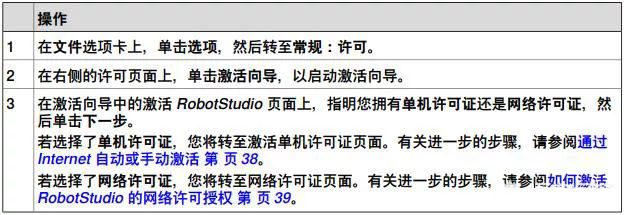
通过 Internet 自动或手动激活
激活向导将为用户提供两个继续操作的选项。用户可以选择通过互联网自动激活或手动激活。下一节对这些作了说明。
自动激活(建议)
在自动激活时,激活向导将通过用户的互联网连接自动联系ABB许可服务器,并发送激活请求。随后许可会自动安装,产品就可以使用了。要执行自动激活,用户需要有互联网连接,同时持有未超过所允许安装数量的有效激活密钥。在成功完成 RobotStudio 的激活后,必须重启它。

手动激活
如果计算机没有可用的互联网连接,用户必须进行手动激活:
通过选择步骤 1:创建一个许可请求文件选项,创建一个许可请求文件。 继续执行向导步骤,输入激活密钥,并将许可请求文件保存到计算机中。
使用移动存储设备(如 U 盘),将该文件传送到具有互联网连接的计算机。在这台计算机上,打开网络浏览器,进入http://www101.abb.com/manualactivation/,并按提示操作。最后用户将获得一个许可密钥文件。请保存此文件,并将它传回等待激活本软件的计算机上。
重新启动激活向导,按照指示步骤操作,直至用户到达激活单机许可页面。
在手动激活下,请选择步骤 3:安装许可证文件选项。继续执行向导,在要求时选择该许可文件。完成后,RobotStudio 被激活并可开始使用。在成功完成 RobotStudio 的激活后,必须重启它。
如何激活 RobotStudio 的网络许可授权
利用网络许可授权功能,用户可以将多个许可证安装在单台服务器上,而不是每台客户 端计算机上,从而可以集中管理许可证。服务器将根据需要向客户端提供许可证。单个网络许可证允许多个客户端使用软件。网络许可授权功能的设置分为以下几个阶段:
安装网络许可授权所需的服务器
激活网络许可授权所需的许可证
设置用于网络许可的客户端

安装网络许可授权服务器
RobotStudio中的网络许可授权功能使用SLP分发服务器作为网络许可服务器。它负责向客户端发放网络许可证。用户可以从 RobotStudio 分发程序的 Utilities\SLP Distributor 目录安装 SLP Distributor 服务器。
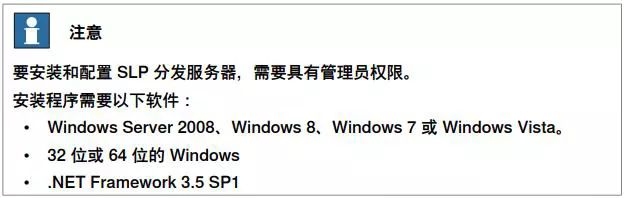
SLP Distributor 服务器将作为一个随 Windows 自动启动的服务被安装。它需要两个打开的 TCP 端口,默认情况下是 2468(用于网络接口)和 8731(用于许可)。在标准的 Windows 防火墙中,安装程序可以打开这些端口,但对于任何第三方防火墙, 必须由系统管理员进行手动配置。
使用 SLP 服务器 Web 界面
SLP 服务器联机后,用户可以通过地址 http://:2468/web访问其 Web 界面。 下表显示了如何使用服务器的 Web 界面。
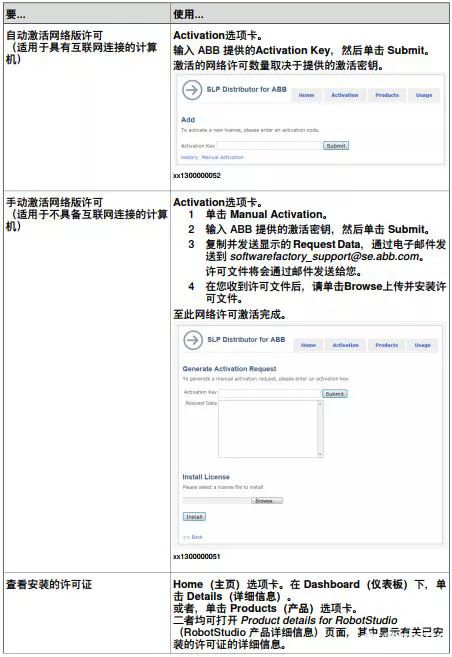
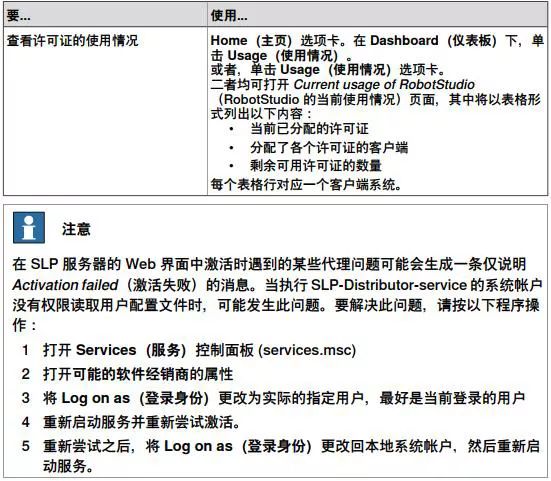
在客户端上设置网络许可授权

用户需要在客户端系统中使用 RobotStudio 激活向导来进行网络许可设置。按照以下程序为客户端系统设置网络许可授权。
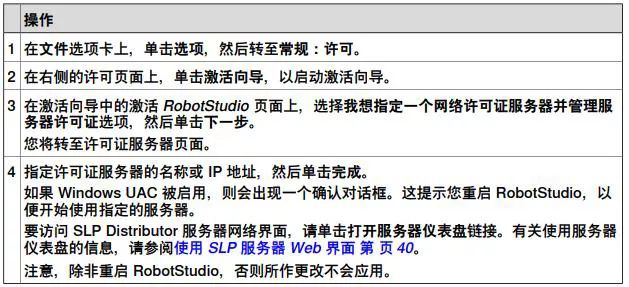

使用短期流动许可证
Commuter 许可证允许客户端系统与许可证服务器离线工作。用户可以在指定的天数中从服务器签出许可证。在此期间,其他用户无法使用签出的许可证。仅当用手动方式将Commuter 许可证签回到服务器后,其他客户端才能使用 Commuter 许可证。客户端系统中的短期流动许可证在超过签出时限后过期。这种情况下,当在客户端系统中启动 RobotStudio 时,将自动打开“Network License(网络许可证)”对话框, 提示用户将许可证重新签入服务器。

用户需要使用激活向导来签入/签出 Commuter 许可证。请按照以下程序签入/签出 Commuter 许可证。
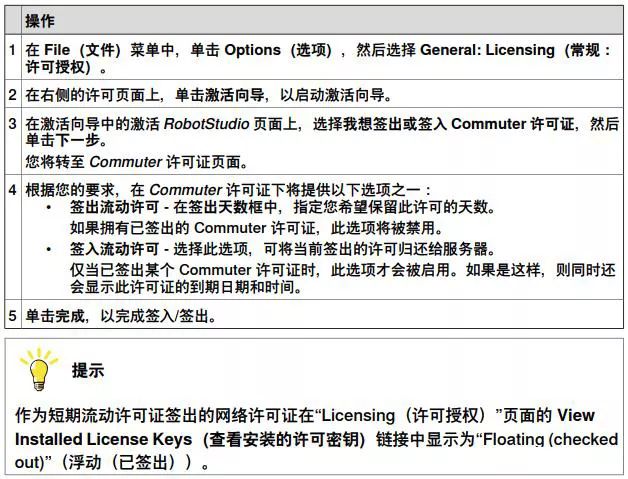
了解安装的 RobotStudio 是否已激活

- 相关推荐
- 控制器
- 编程软件
- RobotStudio
-
浅析机器人离线编程软件的优势和主流编程软件的功能及优缺点2018-09-25 13193
-
解析机器人离线编程软件的优势和主流编程软件的功能2019-01-21 3495
-
浅谈机器人示教编程和离线编程的区别2016-08-31 2468
-
LogenStudio机器人离线仿真编程软件8-52016-12-25 450
-
国内首款机器人离线编程软件RobotArt2017-01-06 9832
-
机器人离线编程软件的优势和主流编程软件的功能、优缺点进行深度解析2018-02-06 13742
-
为工业机器人编程的主流离线编程软件2018-04-02 9947
-
RobotStudio的介绍以及ABB机器人的位置及速度概述2018-04-14 31476
-
RobotStudio随真实控制器安装选项及应用2018-05-07 13521
-
关于工业机器人离线编程与仿真软件的介绍2018-07-28 9103
-
国内外工业机器人离线编程软件有何差距2018-10-24 10347
-
工业机器人主流离线编程软件解析2019-01-01 3246
-
ABB机器人的RobotStudio操作手册免费下载2019-11-15 1347
-
解析工业机器人的主流离线编程软件2020-12-26 706
-
YAMAHA离线编程软件P-TOOL使用教程2023-06-29 6958
全部0条评论

快来发表一下你的评论吧 !

